Tehokkaita tapoja lisätä albumin kuvitus MP3:een [Best Offline Ways]
Puuttuuko jostain äänitiedostostasi albumin kansikuva? Kuuntelijoina, jos albumin kansi vetoaa meihin, tunnistamme kannet ja tunnemme olevansa enemmän yhteydessä levyyn. Mutta toisinaan MP3-tiedostoon ei liity kuvaa. Jos haluat lisää albumin kuvitus MP3-tiedostoosi musiikkia laitteillasi, tämä viesti tarjoaa sinulle parhaan ratkaisun. Käytät erilaisia menetelmiä Macilla, Windowsilla, Androidilla ja iPhonella. Lue artikkeli, sillä näytämme sinulle kaikki tiedot, joita tarvitset, kun lisäät albumin MP3-musiikkiisi.
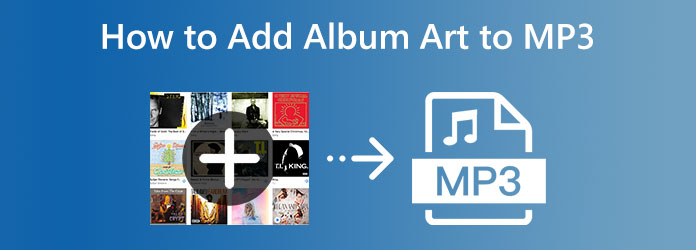
Osa 1. Menetelmä albumin kuvien lisäämiseen MP3-tiedostoon helposti
Albumin kuvien lisääminen MP3-tiedostoon on haastavaa. Siksi annamme sinulle helpoimman tavan lisätä albumin kuvitusta MP3-tiedostoon Tipard Video Converter Ultimate. Kun olet ladannut offline-ohjelman, voit aloittaa lisäämällä albumin kuvituksen. Se tarjoaa helposti ymmärrettävän käyttöliittymän yksinkertaisilla vaiheilla, joka sopii ei-ammattimaisille käyttäjille. Sinun tarvitsee vain käynnistää ohjelma, lisätä MP3-musiikki ja valita haluamasi kuva. Lisäksi MP3-albumin kuvien lisäämisen lisäksi voit tehdä muitakin asioita. Tipard Video Converter Ultimate antaa sinun muuttaa äänen metatietoja. Voit vapaasti muuttaa nimen nimeä, albumia, esittäjää, vuotta, genreä ja muuta. Voit jopa muuttaa MP3-musiikkisi tiedostonimeä. Näiden toimintojen avulla voit varmistaa erinomaisen tuloksen.
Lisäksi Tipard Video Converter Ultimate on käytettävissä Mac- ja Windows-tietokoneissa. Joten jos olet Windows- tai Mac-käyttäjä, ohjelma on täydellinen. Voit myös ladata sen ilmaiseksi. Asennusprosessi on yksinkertainen; sen jälkeen voit jo käyttää ohjelmaa. Katso alla olevat yksinkertaiset opetusohjelmat lisätäksesi albumikuvituksen MP3-musiikkiisi helposti.
Vaihe 1Lataa Tipard Video Converter Ultimate Mac- tai Windows-tietokoneellasi. Pääset helposti ohjelmaan napsauttamalla Lataa painiketta alla. Napsauta laitteeseesi perustuvia painikkeita. Kun asennus on valmis, käynnistä ohjelma välittömästi.
Vaihe 2Valitse Toolbox valikko yläosassa, kun pääliittymä on jo olemassa. Sen jälkeen näkyviin tulee erilaisia työkaluja. Klikkaa Median metatietoeditori työkalu. Odota, että toinen käyttöliittymä tulee näkyviin näytöllesi.
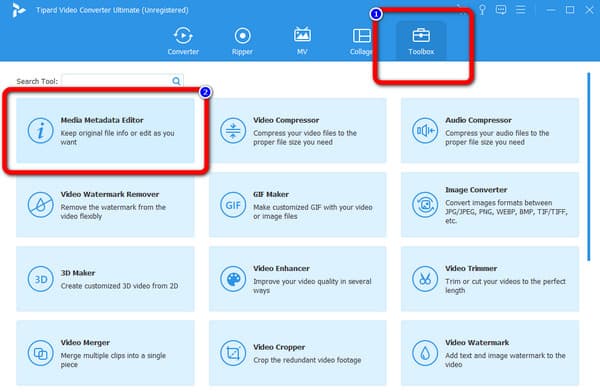
Vaihe 3Käyttöliittymän keskiosassa on a Plus kuvake. Napsauta sitä ja lisää MP3-musiikki tiedostokansiostasi.
Vaihe 4Kun olet lisännyt MP3-musiikin käyttöliittymään, voit aloittaa prosessin. Kuten näet, ääniprofiili on vasemmassa käyttöliittymässä. Klikkaa Plus kuvake. Tämän jälkeen tietokoneen kansio tulee näkyviin näytölle. Valitse MP3-tiedostoksi haluamasi kuva ja avaa se. Sitten voit myös muokata äänen metatietoja, jos haluat. Voit muokata nimeä, albumia, esittäjää ja muuta.
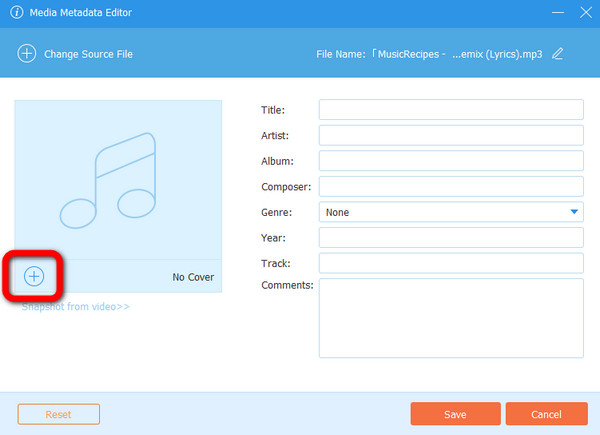
Vaihe 5Tämän jälkeen voit tallentaa lopullisen tuloksesi napsauttamalla Säästä -painiketta. Kun olet tallentanut, voit nähdä, että MP3:ssa on albumin kansikuva.
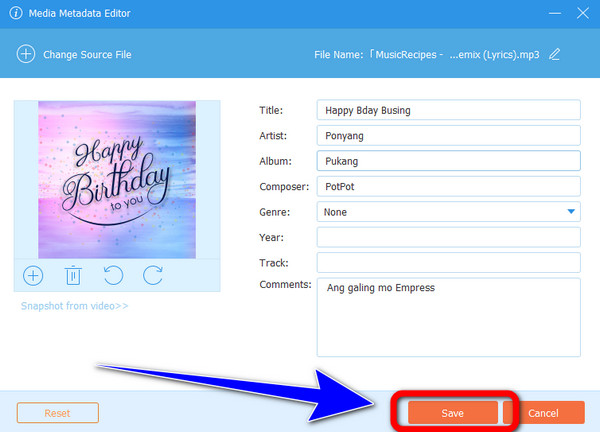
Osa 2. Parhaat tavat lisätä albumin kuvitusta MP3-tiedostoon Windowsissa ja Macissa
Tässä osassa löydät oletustavan lisätä albumin kuvitus MP3-tiedostoon Windows Media Playerin avulla. Kun käytät tätä sisäänrakennettua ohjelmaa, voit varmistaa, että voit lisätä albumikuvia MP3-tiedostoosi. Siinä on intuitiivinen käyttöliittymä, joka tekee siitä ymmärrettävän kaikille käyttäjille. Lisäksi menettely on yksinkertainen. Vain muutamalla napsautuksella saat haluamasi tuloksen. Lisäksi voit lisätä mukautetun kuvan albumikuvaksi. Tällä tavalla albumin kuvitus voi olla luovempi ja upeampi. Windows Media Playeria käytettäessä on kuitenkin rajoitettuja ominaisuuksia, joita voit kohdata. Tämä ohjelma ei myöskään sovellu, jos aiot säätää lisää ääniasetuksia. Mutta jos haluat vain lisätä albumin kuvituksen, voit käyttää tätä ohjelmaa. Seuraavien ohjeiden avulla opit lisäämään albumikuvia MP3-tiedostoon Windows 10:ssä, 11:ssä ja muissa käyttöjärjestelmissä.
Vaihe 1Käynnistää Windows Media Player tietokoneellasi. Siirry sen jälkeen kohtaan Albumi osiossa.
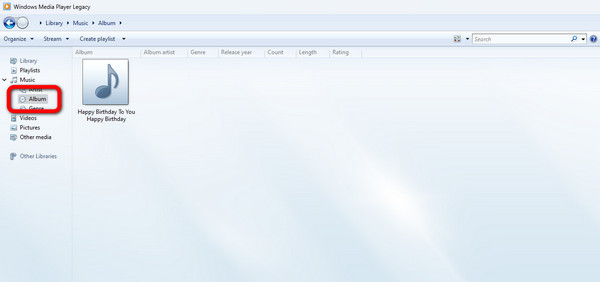
Vaihe 2Sitten voit mennä ensin Internetiin nähdäksesi MP3-musiikin albumikuvan. Voit myös käyttää haluamaasi kuvaa albumin kuvituksena. Jos sinulla on jo kuva, sinun tarvitsee vain kopioida se. Palaa myöhemmin MP3-musiikkiin, napsauta tiedostoa hiiren kakkospainikkeella ja napsauta Liitä albumikuva vaihtoehto.
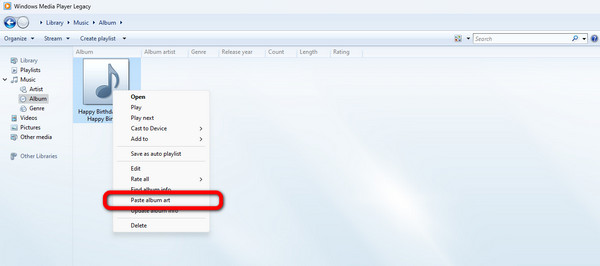
Vaihe 3Tässä on tulos. MP3-musiikissasi on jo albumin kansikuva. Voit noudattaa samaa menettelyä lisätäksesi albumin kuvituksen muuhun MP3-musiikkiin.
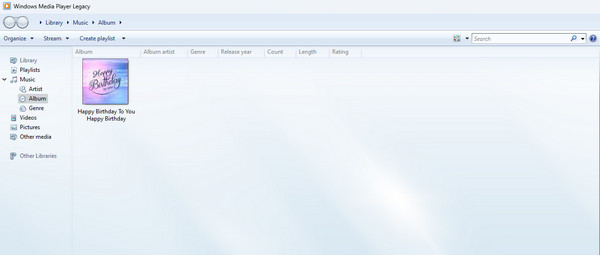
Lisää albumin kuvitus MP3-tiedostoon Macissa
Voit myös käyttää oletustapaa lisätäksesi albumin kansikuvan Mac-laitteeseen. Noudata alla olevia ohjeita.
Vaihe 1Käynnistä Mac ja siirry kohtaan Kirjasto > Albumi. Avaa sitten MP3-tiedosto.
Vaihe 2Napsauta sen jälkeen oikealla olevaa kolmea pistettä. Valitse Hanki albumin kuvitus vaihtoehto. Valitse sitten kuva, jonka haluat MP3:lle.
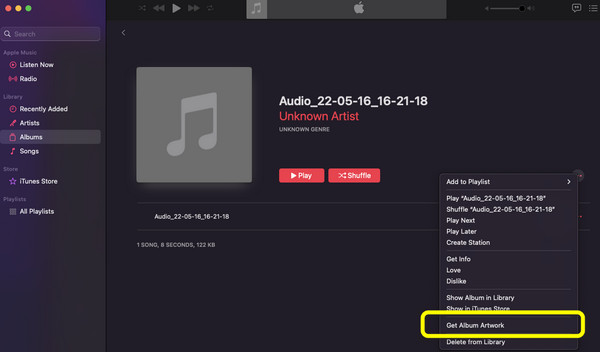
Vaihe 3Sitten, kun olet valinnut kuvan tai taideteoksen, näet sen MP3-profiilissasi. Tämä on paras tapa lisätä albumin kuvia Macilla.
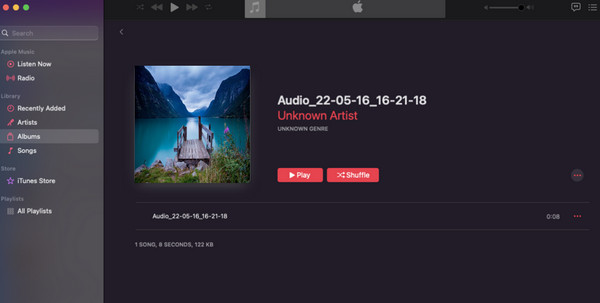
Osa 3. Tapoja lisätä albumin kansi MP3-tiedostoon Androidilla ja iPhonella
Lisää albumin kuvitus MP3-tiedostoon Androidilla
Jos haluat tietää, kuinka albumin kansikuva lisätään MP3-tiedostoihin Androidissa, käytä Star Music Editor. Tämän Android-sovelluksen avulla voit lisätä albumikuvia MP3-musiikkiisi helposti ja välittömästi. Tämä sovellus on saatavilla Google Play Kaupasta ja sen voi ladata ilmaiseksi. Et kuitenkaan voi käyttää sovellusta iPhone-laitteissa. On myös aikoja, jolloin sovellus häiritsee eikä toimi hyvin. Käytä alla olevaa menetelmää saadaksesi lisätietoja albumin kuvien lisäämisestä MP3-tiedostoon tällä sovelluksella.
Vaihe 1Lataa Star Music Editor Android-laitteellasi. Käynnistä sitten sovellus asennuksen jälkeen.
Vaihe 2Valitse sitten MP3-musiikki, jota haluat muokata. Valitse Valitse Kuva -painiketta ja valitse haluamasi kuva albumin kuvitukseen.
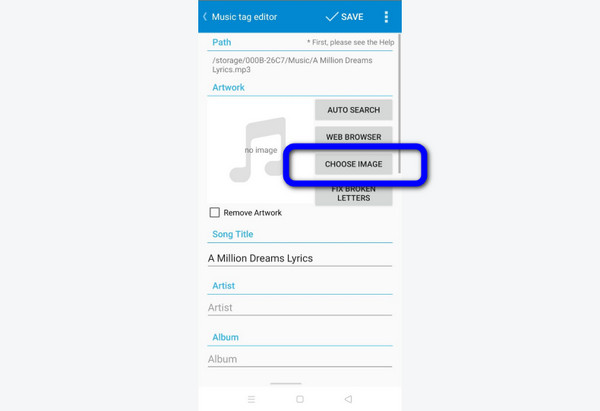
Vaihe 3Sen jälkeen näet, että MP3-musiikin profiilissa on jo albumin kansikuva.
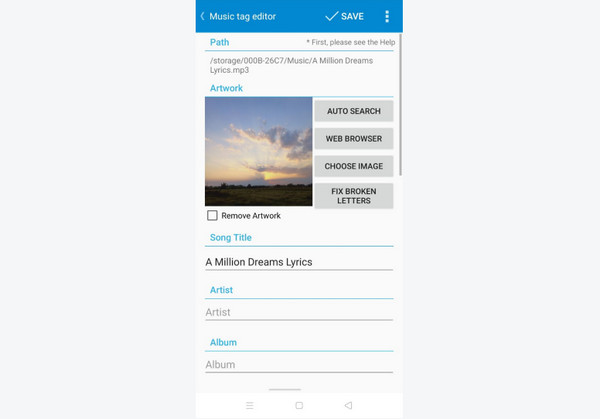
Lisää albumin kuvitus MP3-tiedostoon iPhonessa
Voit lisätä albumin kuvituksen MP3-tiedostoon iPhonella käyttämällä Melodista. Tämä sovellus on hyvä iPhone-käyttäjille, kun he lisäävät albumin kansikuvaa MP3-musiikkiin. Siinä on yksinkertaisia tapoja, ja asettelut ovat helppoja ymmärtää. Näin kaikki käyttäjät, erityisesti aloittelijat, voivat käyttää sovellusta. Näytölle tulee kuitenkin ärsyttäviä mainoksia, jos käytät sovellusta Internet-yhteyden aikana.
Vaihe 1Lataa Melodista iPhonessasi. Käynnistä se sitten asennuksen jälkeen. Valitse sen jälkeen haluamasi MP3-tiedosto. Paina tiedostoa muutaman sekunnin ajan ja valitse muokata vaihtoehto.
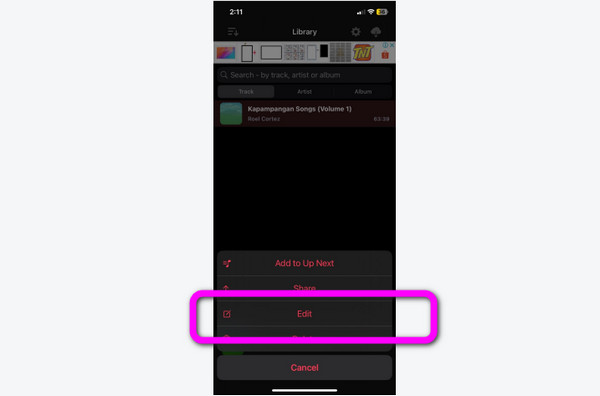
Vaihe 2Lisää albumin kansi MP3-tiedostoon painamalla Valitse kuva vaihtoehto. Valitse haluamasi kuva Kuvat-sovelluksesta.
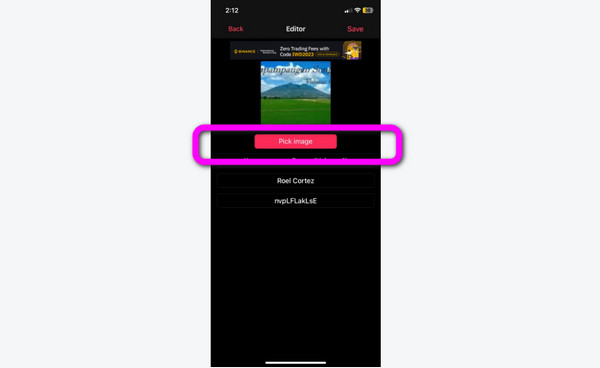
Vaihe 3Sen jälkeen voit nähdä, että kuva on jo liitetty MP3-tiedostoon.
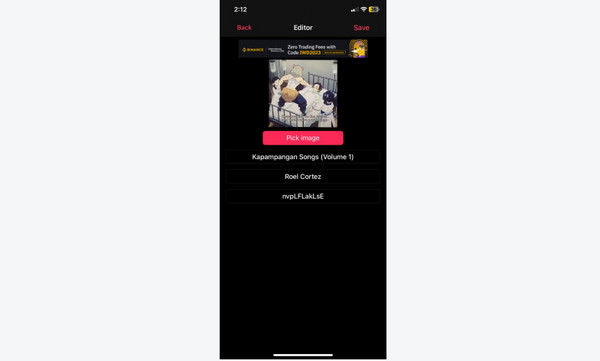
Laajennettu lukeminen:
Tunnisteiden lisääminen tiedostoon Windowsissa ja Macissa [Ratkaistu]
Kuinka muokata kaikkien tiedostomuotojen äänen metatietoja kaikissa laitteissa
Osa 4. Usein kysyttyä albumin kuvituksen lisäämisestä MP3-tiedostoon
Kuinka lisätä albumin kuvitus MP3-tiedostoon Audacityssä?
Valitettavasti Audacity ei pysty lisäämään albumin kuvitusta MP3-tiedostoihin. Voit kuitenkin muokata MP3-äänen metatietoja.
Kuinka lisätä albumin kuvitusta mp3-tiedostoon verkossa?
Voit käyttää monia online-työkaluja albumin kuvien lisäämiseen MP3-tiedostoon. Voit käyttää Online Converter.com -sivustoa. Lisää MP3-musiikki napsauttamalla Web-sivulla Valitse tiedosto. Napsauta sitten toista Valitse tiedosto -vaihtoehtoa lisätäksesi haluamasi kuvan. Napsauta sen jälkeen Luo MP3-albumin kansikuvalla. Valitse lopuksi Lisää-vaihtoehto. Odota prosessia, niin olet! Voit ladata MP3-tiedoston albumin kuvituksen kanssa.
Voinko käyttää Album Art Changer Pro APK:ta albumin kuvien vaihtamiseen?
Kyllä sinä voit. Sen lataaminen ei kuitenkaan ole ilmaista. Sinun on ostettava sovellus toimiaksesi.
Yhteenveto
Lopuksi tämä artikkeli tarjoaa erinomaisen menetelmän lisää albumikuva MP3: iin käyttämällä Windows-, Mac-, iPhone- ja Android-laitteita. Joillakin niistä on kuitenkin haittoja. Käytä siinä tapauksessa Tipard Video Converter Ultimate. Tämän offline-ohjelman avulla voit lisätä albumikuvia MP3-tiedostoon vaivattomasti.







